解锁苹果电脑五大生产力秘诀:工作效率提升实用技巧
- 问答
- 2025-10-11 18:07:44
- 1
工作效率提升实用技巧
我其实一直觉得,苹果电脑这东西吧,买回来的时候总觉得“哇,这设计绝了”,但用着用着就发现——怎么好像还是老样子?🤔 每天打开Safari、敲敲文档、偶尔切个分屏,效率没见涨,反而被那些隐藏的小功能给“藏”起来了,今天我就随便聊聊自己折腾出来的几个小技巧,不是什么教科书式指南,纯粹是个人踩坑后总结的干货,可能有点碎碎念,但绝对真实!
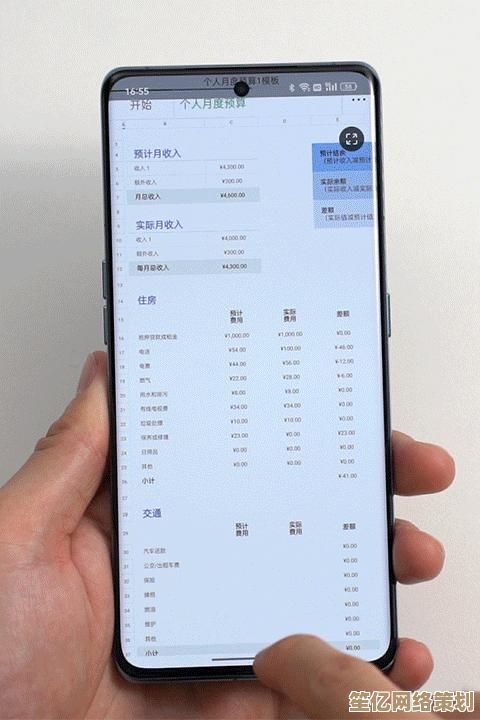
Spotlight:别只当它是“搜索框”
说实话,我以前一直把Spotlight当成找文件的工具,直到有次急着算汇率,手贱敲了“100 USD to CNY”,结果直接蹦出换算结果……我当场愣住。😲 这玩意儿简直是个瑞士军刀!能算数、查天气、打开应用、甚至直接预览文件内容(不用打开App!),比如昨天我写报告,想找上周的会议记录,直接敲关键词“会议”,连文件夹都没进就看到了预览——省了至少两分钟翻找时间。秘诀:把它当成快速启动器+计算器+搜索引擎的合体,用Cmd+Space养成习惯,效率翻倍真的不夸张。

调度中心(Mission Control):告别“窗口叠罗汉”
我有个坏毛病,喜欢同时开十几个窗口,最后屏幕乱得像车祸现场🫠,后来发现调度中心(F3键或者触控板四指上推)能瞬间把窗口平铺开,直接点选就行,但更绝的是——创建多个桌面!比如我把写作软件丢到桌面1,参考资料放桌面2,摸鱼用的音乐App扔到桌面3……用三指左右滑动切换,专注力立马提升,记得有次赶稿,靠这个一下午没分心,连同事都问我“今天怎么这么安静”(笑)。

快捷指令(Shortcuts):懒人必备的自动化神器
一开始我觉得这功能太geek了,直到有次每天都要重复“下载图片→重命名→压缩打包”……烦到想砸电脑💢,后来试着用快捷指令做了个自动化:只要把图片拖到指定文件夹,自动按日期重命名并压缩,设置时折腾了半小时,但之后每天省下5分钟,一个月就是两小时啊!苹果自带的快捷指令库有很多模板,下班自动静音电脑”“生成PDF并邮件发送”,适合怕麻烦但爱偷懒的人(比如我)。
预览(Preview):被低估的文档处理利器
别再用Photoshop修图了!预览App能直接裁剪、标注、签名PDF和图片,上次老板发来合同要签字,我本来想打印扫描,结果用预览的“标记工具”手写签名,10秒搞定✅,还有个小技巧:用预览批量处理图片——全选多张图片,右键用预览打开,然后调整尺寸或格式,一次性导出。它就像个轻量级PS,还不用付费订阅,适合偶尔需要快速修图的打工人。
时间机器(Time Machine)+ iCloud:备份强迫症的救星
我曾经因为没备份丢过稿子,痛彻心扉……现在用时间机器自动备份到外接硬盘,iCloud同步桌面文件,有次咖啡洒键盘上,电脑送修,但用另一台Mac登录iCloud,桌面文件直接“复活”😭。关键不是备份多高级,而是“无感”——插上硬盘自动备份,iCloud实时同步,根本不用惦记,建议每周插一次硬盘(我一般周五下班前),防患于未然。
其实这些技巧没啥神秘的,就是把苹果电脑“人性化”的设计真正用起来,有时候效率低,不是因为工具不行,而是我们太习惯将就,当然啦,我也还在摸索中(比如那个神奇的“自动操作”App至今没搞懂),但每次发现新功能都像挖到宝💎,如果你有私藏技巧,欢迎分享——毕竟,效率提升的路上,谁还不是个小白呢?
本文由盈壮于2025-10-11发表在笙亿网络策划,如有疑问,请联系我们。
本文链接:http://waw.haoid.cn/wenda/23978.html
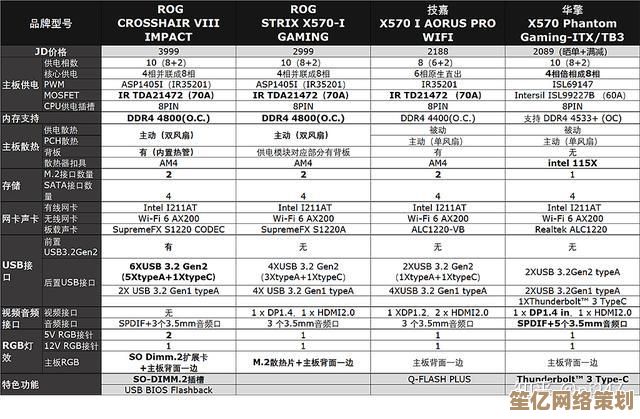
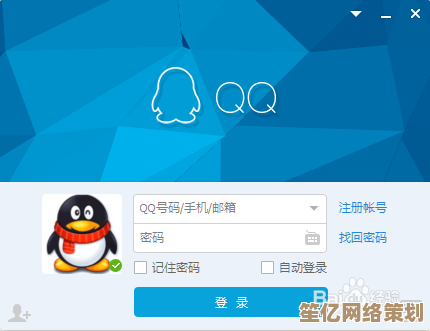
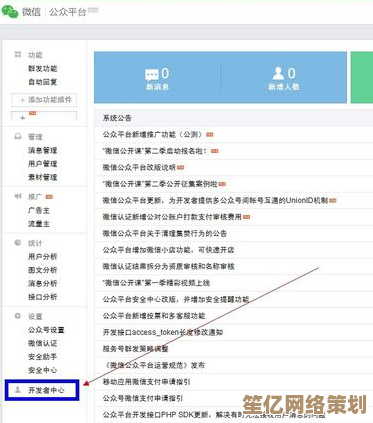

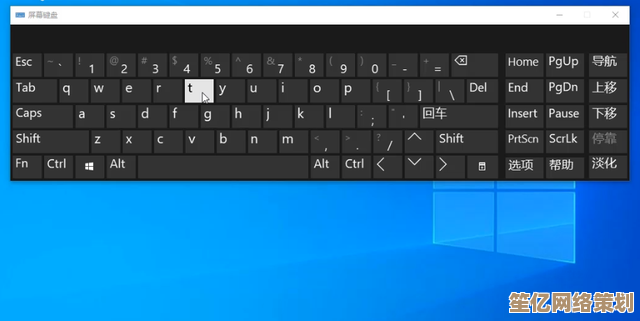
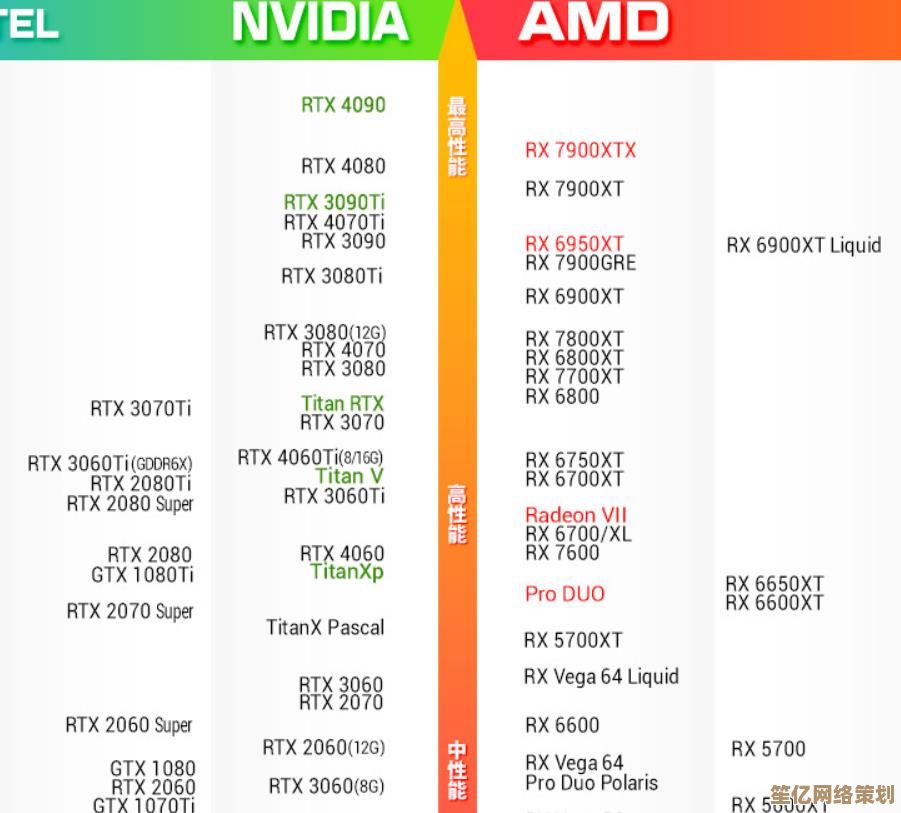
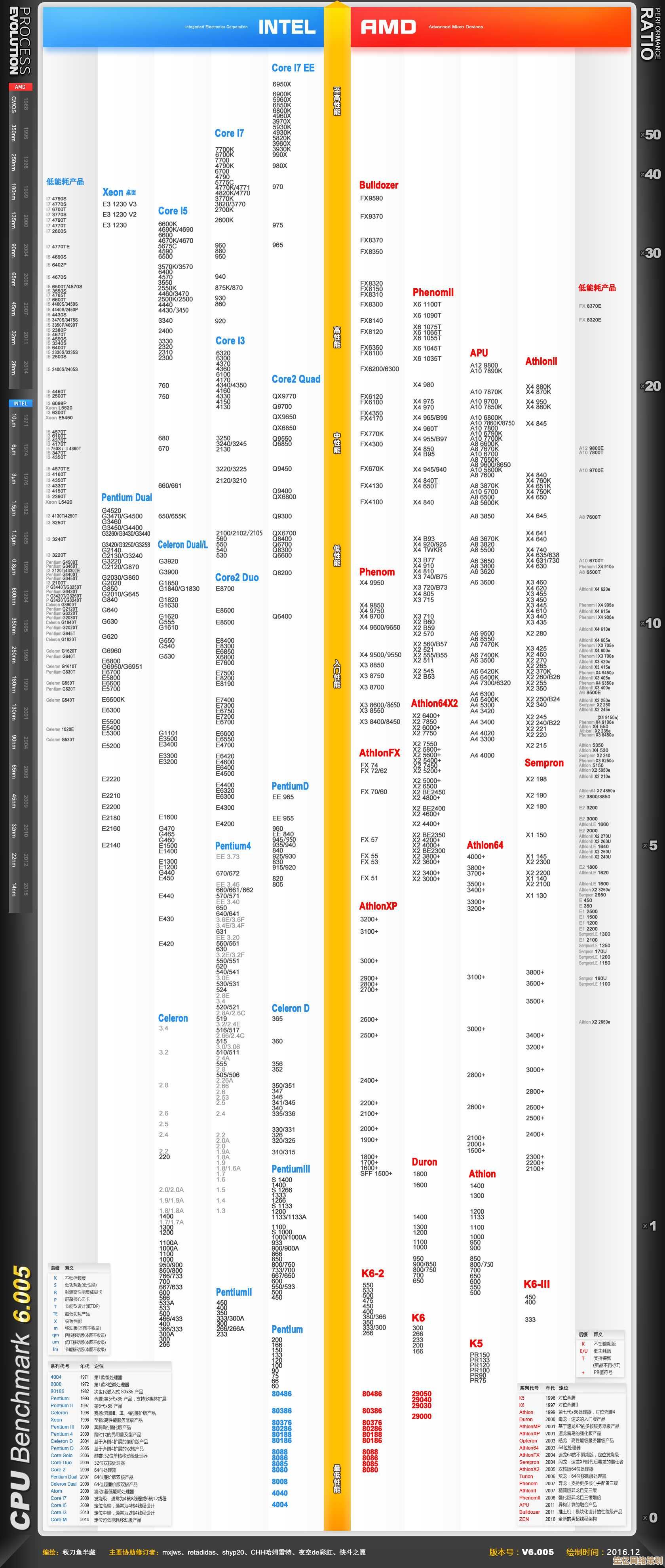
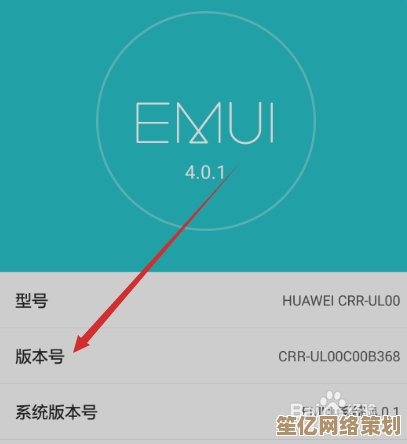
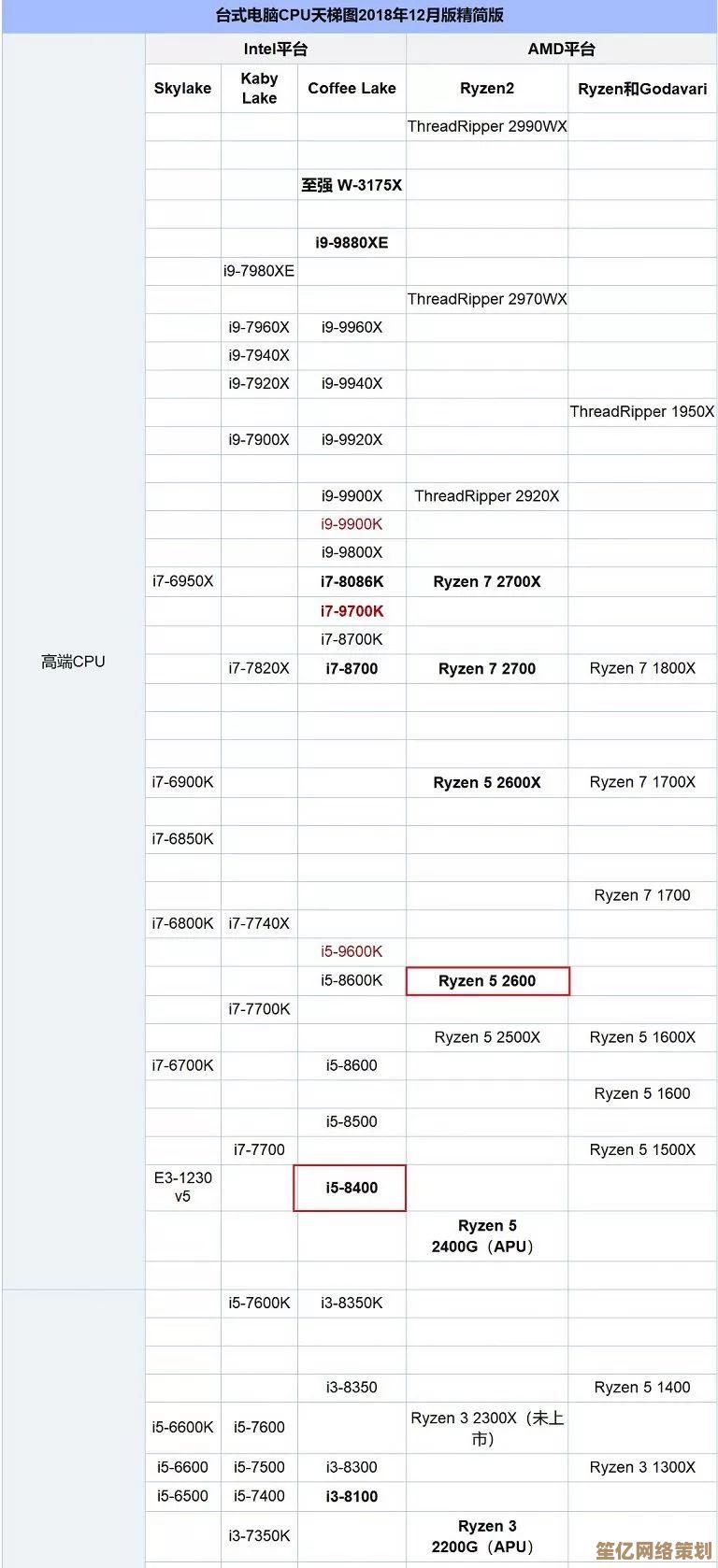
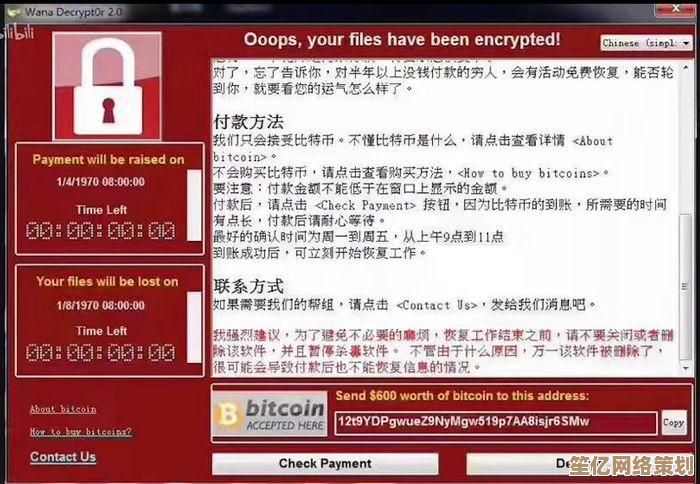
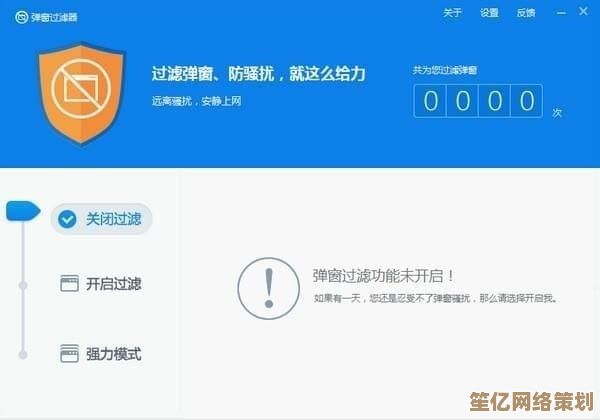

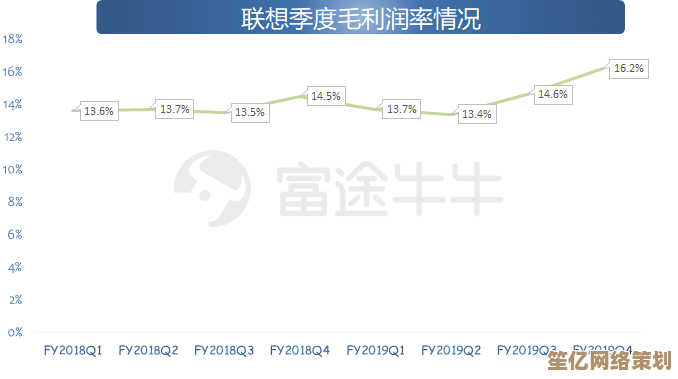
![[qq输入法]智能纠错与流畅输入相结合,带来前所未有的手机输入效率升级!](http://waw.haoid.cn/zb_users/upload/2025/10/20251011213020176018942024137.jpg)

